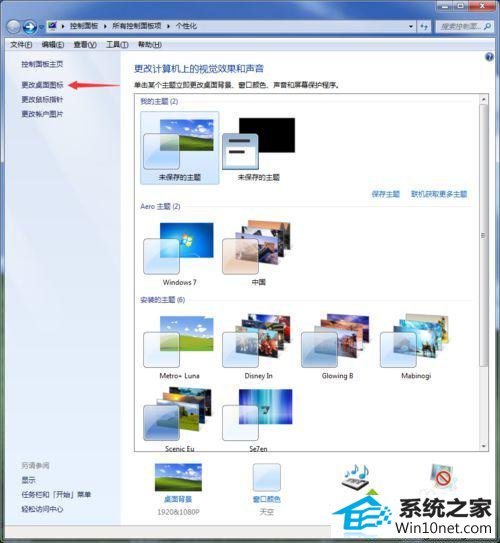今天小编分享一下win10系统桌面只有一个回收站图标问题的处理方法,在操作win10电脑的过程中常常不知道怎么去解决win10系统桌面只有一个回收站图标的问题,有什么好的方法去处理win10系统桌面只有一个回收站图标呢?今天本站小编教您怎么处理此问题,其实只需要1、新装完系统后,一般桌面上只有个回收站图标; 2、在空白处点右键,个性化;就可以完美解决了。下面就由小编给你们具体详解win10系统桌面只有一个回收站图标的图文步骤:
具体方法如下:
1、新装完系统后,一般桌面上只有个回收站图标;

2、在空白处点右键,个性化;

3、点更改桌面图标;
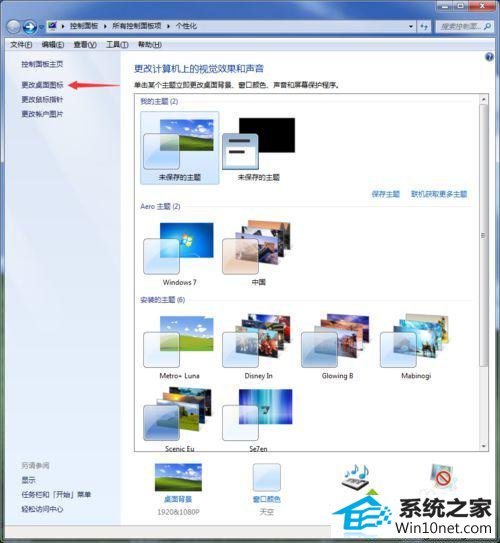
4、这里可以勾选要显示的图标;

5、也可以更改图标;

6、最后,点确定显示出来。

重装win10系统后发现桌面只有一个回收站图标的话,可以按照上述方法添加其他图标,简单实用的方法希望可以帮助到大家!